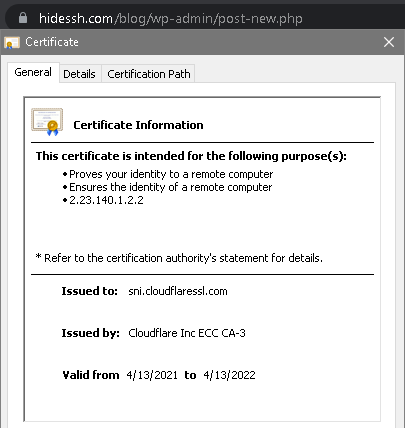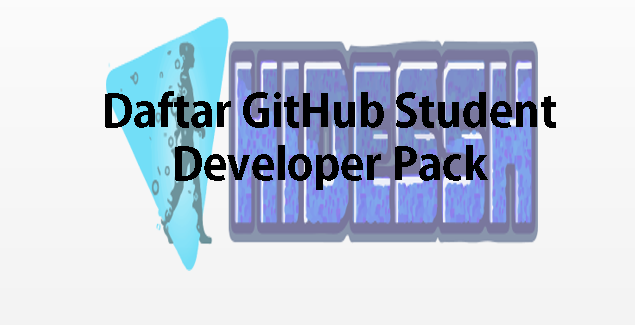pesan atau informasi config, untuk mengetahui detail dan informasi dari config kita perlu membaca dan memahami pesan config yang di ingin disampaikan oleh para pembuat config
supaya config pada aplikasi http injector atau kpn tunnel yang kita import bisa berjalan dan berkerja dengan lancar dan baik,
Pesan Config juga digunakan developers untuk memberikan kontak, informasi config , settingan aplikasi , settingan internet dan detail tambahan serta copyright pembuatan config tersebut
untuk membuat tampilan pesan pada config bisa berwarna-warni , kita perlu memahami kode HTML dasar, karena kita perlu menyisipkan beberapa kode HTML kedalam pesan yang kamu buat.
Contoh Kode Pesan dengan kode HTML
|
1 2 3 4 5 6 7 8 9 |
<h2><span style="background-color: #ffff00;">Creator</span></h2> <p>HideSSH</p> <h1><span style="background-color: #00ffff;">Spesifikasi:</span></h1> <p>- telkomsel Opok</p> <p>- Ip 10.xx.xx</p> <p>- APN : home</p> <p>- All Tkp</p> <p>Created Bye : <a target="_blank" href="https://hidessh.com">HideSSH </a> </p> |
contoh gambar sebagai berikut:
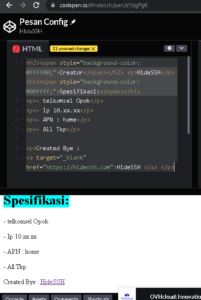
setelah kamu edit /membuat informasi pesan config yang telah kamu buat tadi , kemudian bsia simpan, lalu bisa kamu letakkan di bagian pesan saat export config tersebut
Cara Membuat Pesan Berwarna config Di Aplikasi Http Injector
- buka Aplikasi Http injector
kemudian pastikan dulu , comfig yang telah kamu buat bisa terhubung ke server
- setelah itu Pilih , Export Konfig
- pada Tambahan Pesan, masukan kode pesan config yang disisipkan kode HTML
- kemudian Tekan Simpan
Baca juga : Cara Import dan Export Config Aplikasi http injector
Cara Membuat Pesan Berwarna config Di Aplikasi KPN Tunnel
- buka Aplikasi KPN Tunnel
kemudian pastikan dulu , comfig yang telah kamu buat bisa terhubung ke server
- setelah itu Pilih , Export Konfig
- pada Tambahan Pesan, masukan kode pesan config yang disisipkan kode HTML
- kemudian Tekan Simpan
Baca juga : Cara Import dan Export Config di Aplikasi KPNTunnel
untuk menampilkan hasil bisa kamu import config yang telah kamu buat tadi
jika kamu belum jelas dan paham bisa langsung bertanya di kolom komentar